ps怎么做环绕文字 制作方法介绍
在平面设计和排版中,环绕文字是一种常见的技巧,用于让文字围绕在图形或其他元素的周围。这种效果可以使设计更加有趣和富有创意。那么,如何实现环绕文字呢?首先,我们可以使用PS(Photoshop)软件来完成这一操作。PS提供了多种方法来制作环绕文字,包括使用路径工具、形状工具和滤镜效果等。下面将介绍一些制作环绕文字的常用方法,帮助您在设计中轻松实现这一效果。
大家都知道ps的功能非常强大,可以有效地进行图片编辑和创造工作,我们可以使用软件制作各种特殊的文字和图片效果,给文字和图片带来更鲜明的层次感,比如今天给大家介绍的就是ps怎么制作环绕文字的教程,感兴趣的朋友快跟我一起看下去吧。

1.我们点击【椭圆工具】,然后在上方选择【路径】

2.我们在画布上面画出一个圆形的路径,如图所示
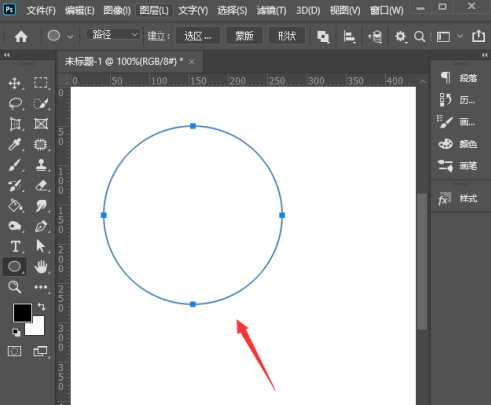
3.接着,我们先点击【文字工具】,然后单圆形路径(这时候,它会出现一圈英文字),把默认的文字全部选中删除掉
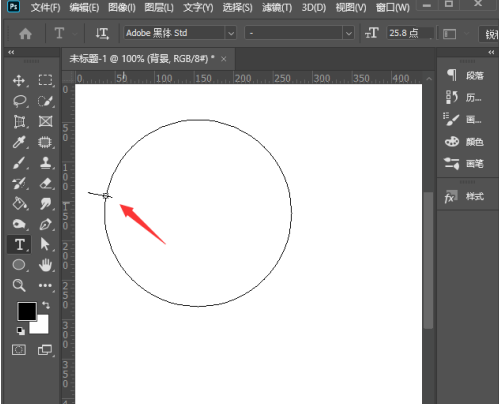
4.接下来,我们重新输入自己需要的文字
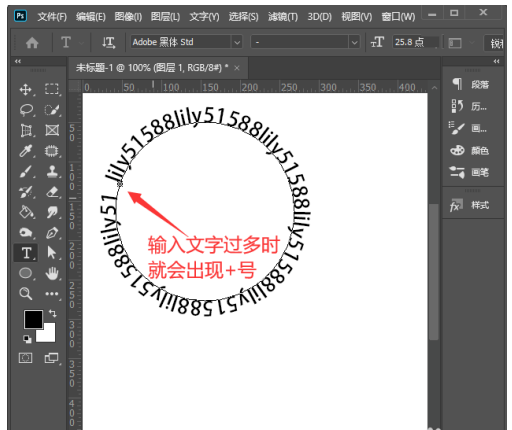
5.我们把圆形路径上的文字全部选中,调整好合适的字号大小,让文字沿着圆形路径绕满一圈
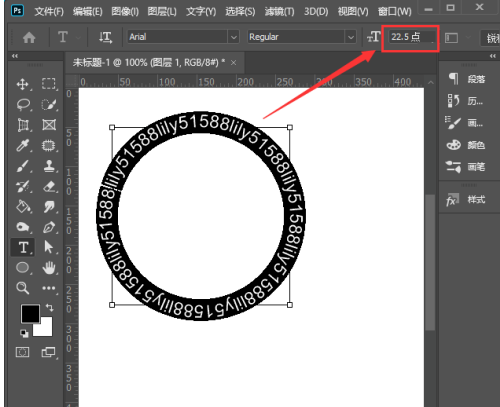
6.最后我们看到文字围绕圆形的效果就做好了
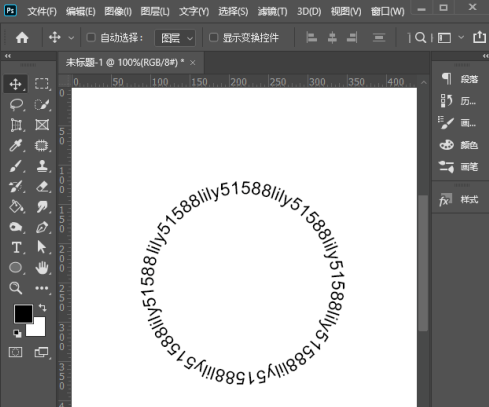
大家看完后都学会了吗,环绕文字的设计效果可以让我们的画面更加丰富,应用在制作海报中也是非常美观的,希望今天的教程有帮助到大家。
-

ps怎么做环绕文字 制作方法介绍
立即下载
-

ps怎么做环绕文字 制作方法介绍
立即下载
-

ps怎么做环绕文字 制作方法介绍
立即下载
-

ps怎么做环绕文字 制作方法介绍
立即下载
-

ps怎么做环绕文字 制作方法介绍
立即下载
-

ps怎么做环绕文字 制作方法介绍
立即下载
-

ps怎么做环绕文字 制作方法介绍
立即下载
-

ps怎么做环绕文字 制作方法介绍
立即下载
-

ps怎么做环绕文字 制作方法介绍
立即下载
-

ps怎么做环绕文字 制作方法介绍
立即下载
-

ps怎么做环绕文字 制作方法介绍
立即下载
-

ps怎么做环绕文字 制作方法介绍
立即下载
-

ps怎么做环绕文字 制作方法介绍
立即下载
-

ps怎么做环绕文字 制作方法介绍
立即下载
-

ps怎么做环绕文字 制作方法介绍
立即下载
-

ps怎么做环绕文字 制作方法介绍
立即下载
相关阅读
- 植物大战僵尸杂交版v2.2联机版来袭!电脑端+IOS+安卓端同步更新!
- 将军至尊无极伏魔战歌特戒升阶 vs 大侠传奇特戒升阶:哪个更厉害?攻略分享
- 朝鲜战争中被志愿军彻底打败的八个国家所谓的“精锐”部队
- 《我的世界》高清画质真实度揭秘!网友表示不要用照片来忽悠我
- 《使命召唤手游》主武器全介绍:选择何种枪支才能让您在游戏中取得胜利?看完这篇就知道了
- 明日方舟:不上战场也能赚钱!这几位干员打造基建的最佳选择
- 新版本霸气登场:梦幻西游最贵的高兽决
- 梦幻西游:玩家吐槽号太贵,压岁钱提前到手,175元降到2000元就入坑
- 阴阳师25年春节爬塔活动速刷天照阵容详解,轻松10秒内完成
- 《古墓丽影:崛起》- 画面惊艳的全新体验! 测试结果揭晓!
猜您喜欢
游戏排行
- 1
- 2
- 3
- 4
- 5
- 6
- 7
- 8
- 9
- 10





















